Quên Mật Khẩu Máy Tính? 10+ Cách Mở Máy Đơn Giản
Quên mật khẩu máy tính để truy cập vào chiếc laptop quen thuộc là một tình huống không ai mong muốn, đặc biệt là khi bạn đang có công việc quan trọng cần giải quyết. Đừng quá lo lắng, Laptops hiểu rõ vấn đề này và sẽ hướng dẫn bạn những giải pháp khả thi nhất. Bài viết này sẽ cung cấp các cách mở máy tính khi quên mật khẩu từ đơn giản đến nâng cao, đảm bảo bạn có thể truy cập lại thiết bị của mình một cách an toàn.
1. 6 cách mở máy tính khi quên mật khẩu đơn giản nhất
Đây là những phương pháp đầu tiên bạn nên thử vì chúng có tỷ lệ thành công cao, an toàn và không yêu cầu kiến thức kỹ thuật phức tạp. Hầu hết người dùng phổ thông đều có thể tự thực hiện được.
1.1 Sử dụng tài khoản Administrator khác để đăng nhập
Nếu máy tính của bạn có nhiều hơn một tài khoản người dùng và một trong số đó có quyền Administrator (quản trị viên) thì chúc mừng bạn. Bởi đây là cách đơn giản nhất để đặt lại mật khẩu cho tài khoản bị khóa.
Bước 1: Tại màn hình đăng nhập, bạn hãy tìm và chọn một tài khoản Administrator khác mà bạn biết mật khẩu.
Bước 2: Sau khi đăng nhập thành công, mở Control Panel (Bảng điều khiển).
Bước 3: Điều hướng đến mục User Accounts > Manage another account.
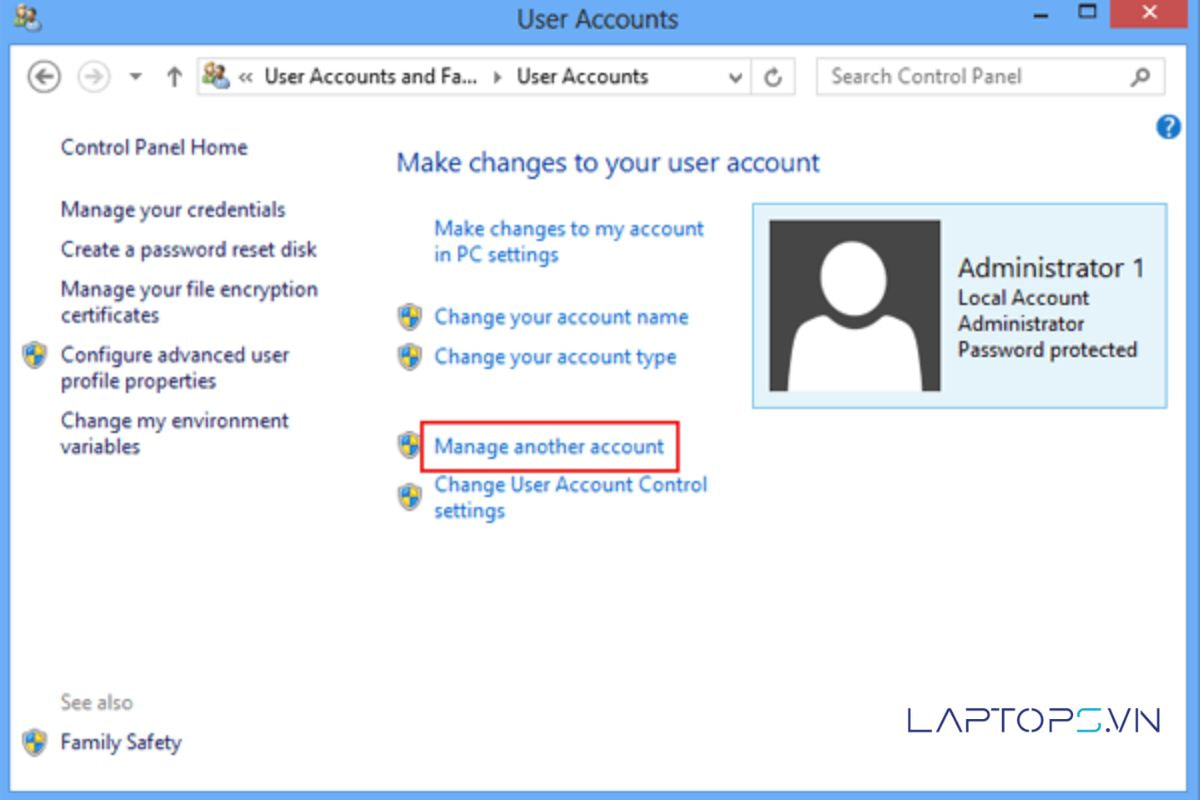
Bước 4: Chọn tài khoản mà bạn đã quên mật khẩu máy tính.
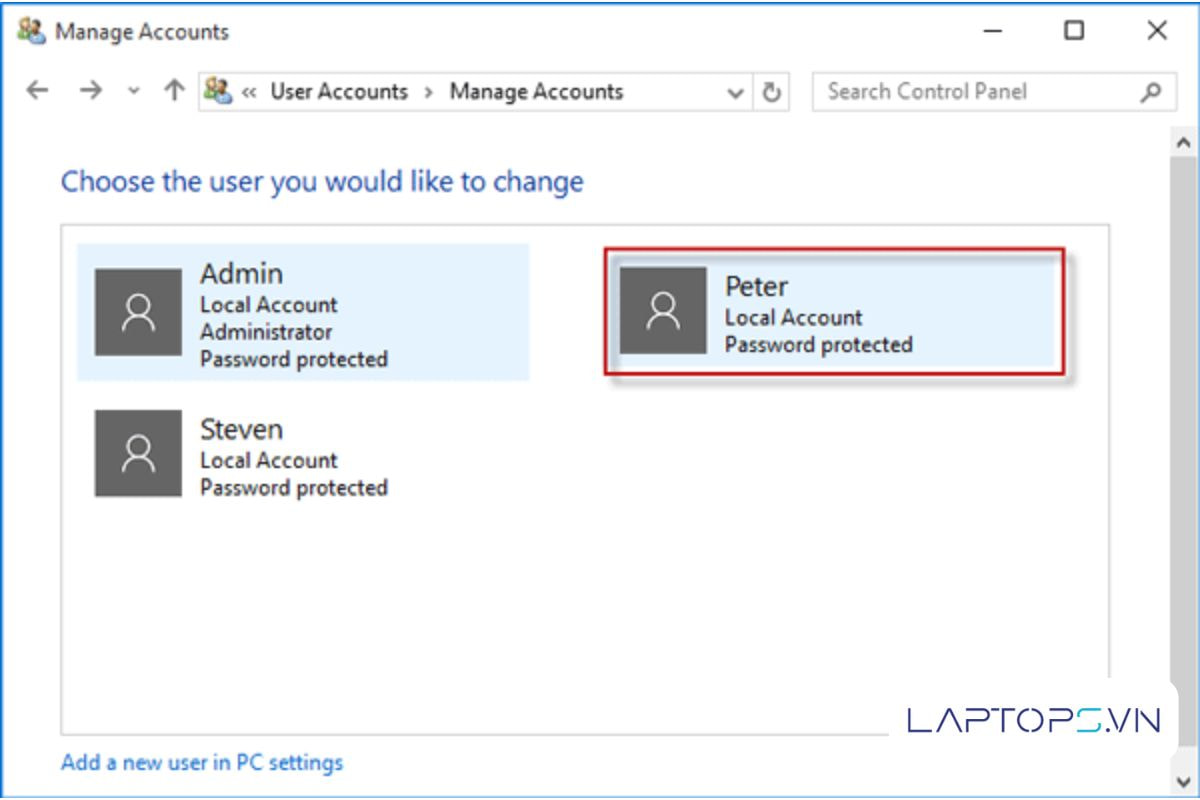
Bước 5: Nhấn vào tùy chọn Change the password và tiến hành tạo một mật khẩu mới.
1.2 Đổi mật khẩu Windows online với máy có tài khoản từ Microsoft
Phương pháp này cực kỳ hiệu quả nếu bạn đang sử dụng tài khoản Microsoft để đăng nhập vào Windows (thường là một địa chỉ email như @outlook.com, @hotmail.com). Bạn sẽ cần một thiết bị khác (điện thoại hoặc máy tính khác) có kết nối internet.
Bước 1: Trên một thiết bị khác, truy cập trang khôi phục mật khẩu của Microsoft: https://account.live.com/password/reset
Bước 2: Nhập địa chỉ email, số điện thoại hoặc tên Skype liên kết với tài khoản Microsoft của bạn.
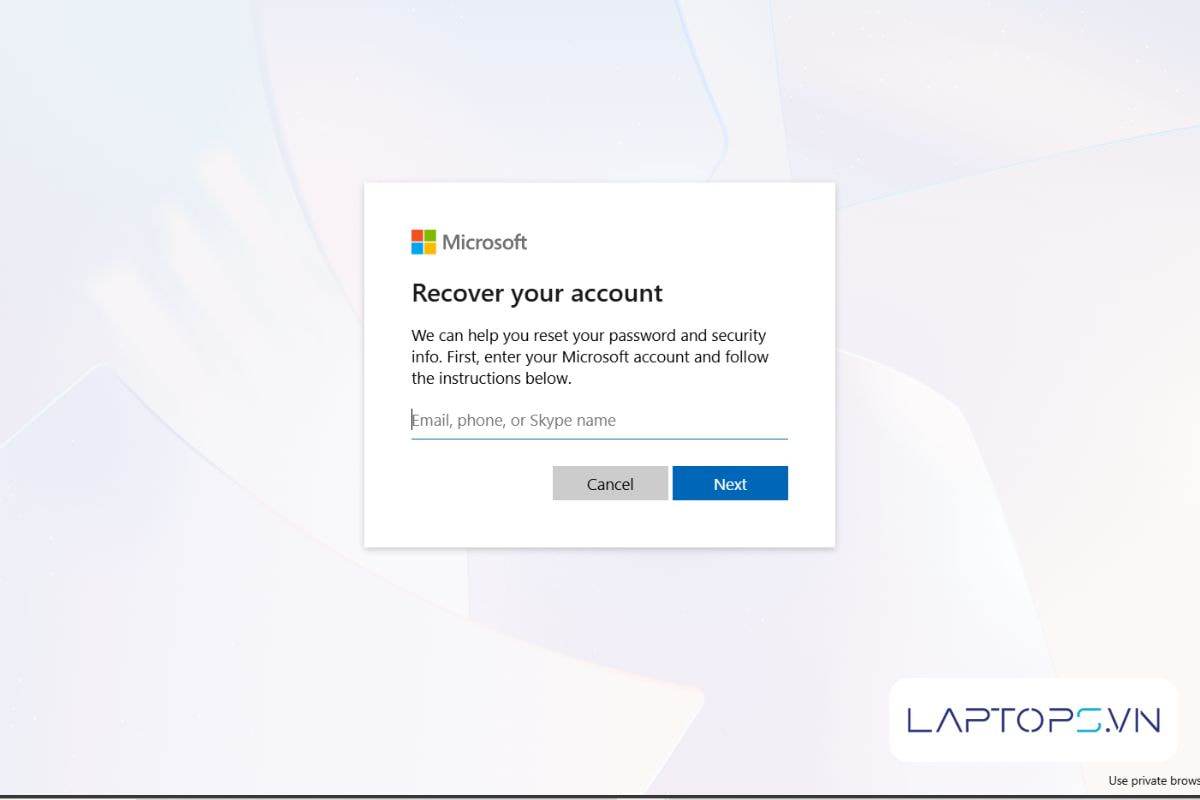
Bước 3: Microsoft sẽ yêu cầu bạn xác minh danh tính bằng cách gửi một mã xác minh (verification code) qua email hoặc tin nhắn (SMS) đến địa chỉ/số điện thoại khôi phục bạn đã đăng ký.
Bước 4: Nhập mã xác minh bạn nhận được và làm theo hướng dẫn để đặt lại mật khẩu mới.
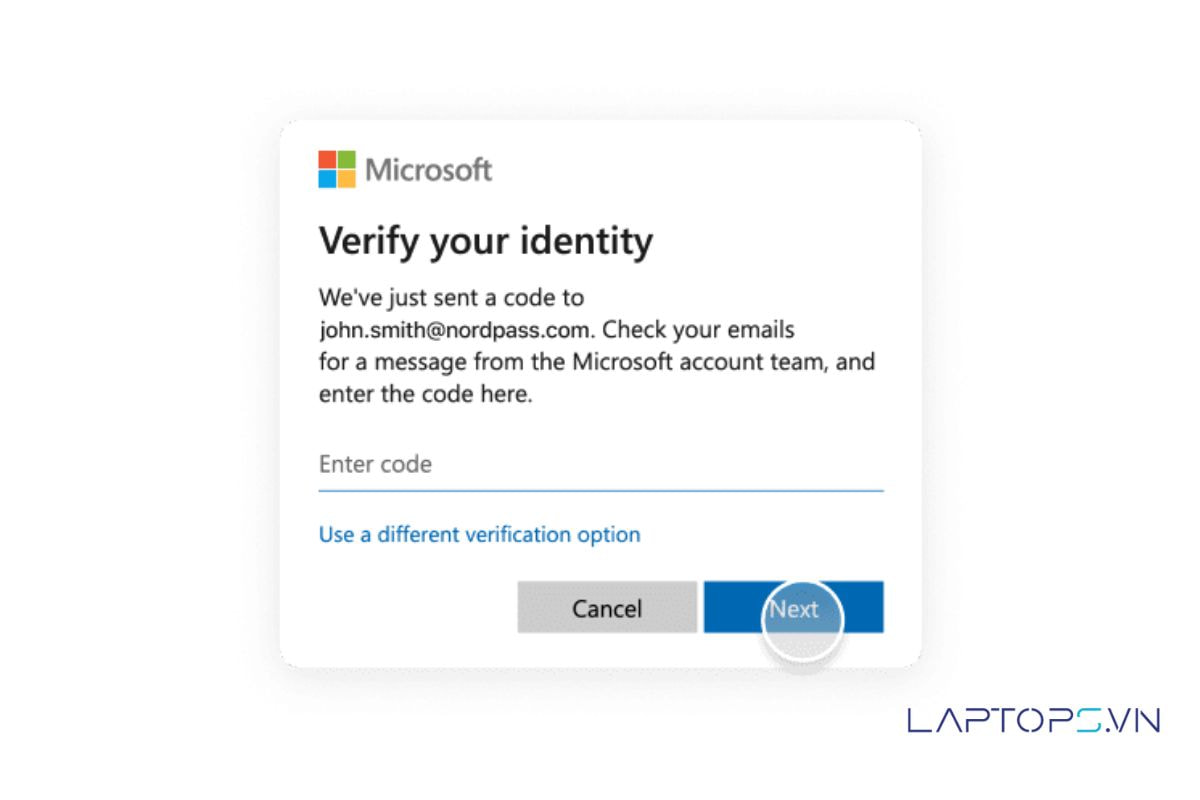
Bước 5: Dùng mật khẩu mới này để đăng nhập vào laptop của bạn.
1.3 Đặt lại mật khẩu bằng Microsoft Account
Nếu không có thiết bị thứ hai, bạn vẫn có thể thực hiện việc này ngay trên màn hình đăng nhập của chiếc laptop bị khóa, miễn là nó có kết nối internet.
Bước 1: Tại màn hình đăng nhập, sau khi nhập sai mật khẩu, hãy tìm và nhấn vào dòng chữ I forgot my password/PIN.
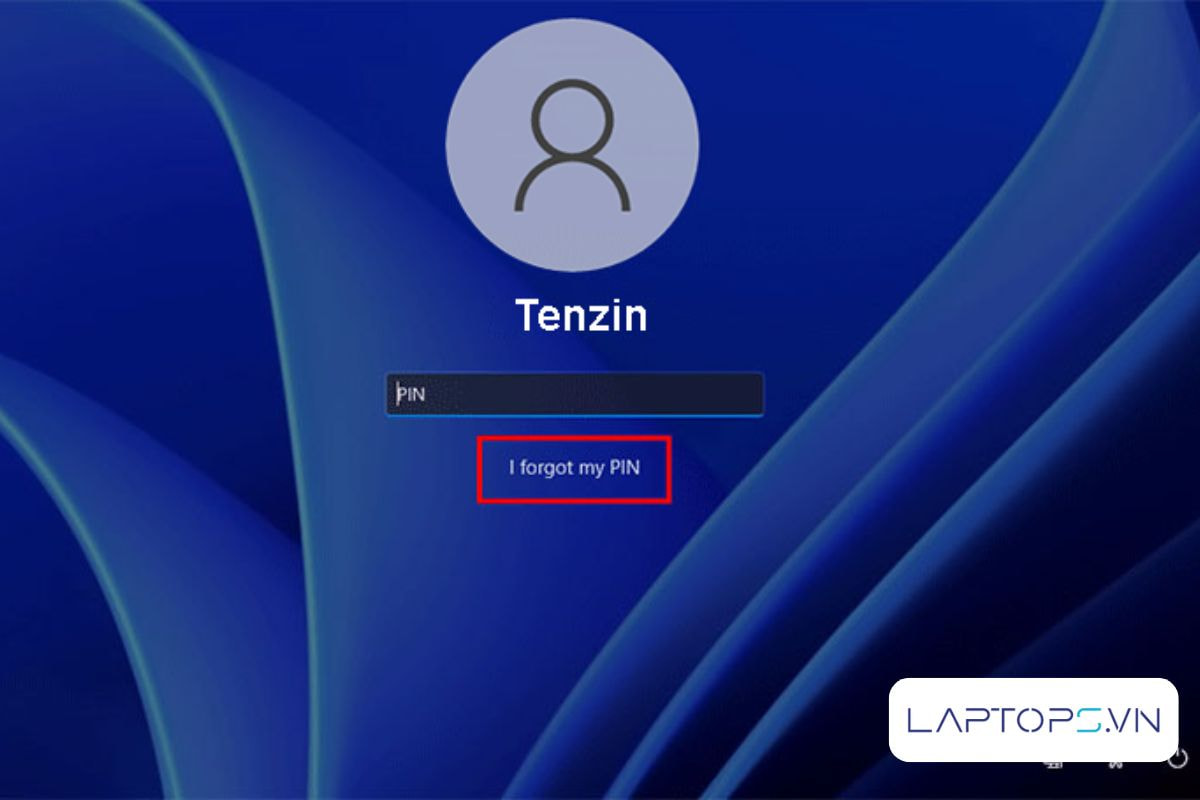
Bước 2: Windows sẽ mở ra một cửa sổ hướng dẫn. Quá trình này tương tự như cách làm online ở trên.
Bước 3: Bạn sẽ cần nhập email và nhận mã OTP qua một kênh xác thực khác (email phụ, số điện thoại) để chứng minh bạn là chủ sở hữu tài khoản.
Bước 4: Sau khi xác thực thành công, bạn có thể tạo mật khẩu mới ngay lập tức.
1.4 Sử dụng tài khoản mail Outlook đã liên kết
Đây thực chất là một biến thể của phương pháp sử dụng tài khoản Microsoft. Nhiều người dùng không nhận ra rằng tài khoản Outlook chính là tài khoản Microsoft của họ. Nếu bạn đăng nhập Windows bằng email Outlook, hãy áp dụng ngay cách 1.2 hoặc 1.3 để khôi phục quyền truy cập.
1.5 Cách vào máy tính khi quên mật khẩu bằng Local Account
Nếu bạn không dùng tài khoản Microsoft mà dùng tài khoản cục bộ (Local Account), hy vọng bạn đã thiết lập câu hỏi bảo mật (security questions) trước đó.
Bước 1: Tại màn hình đăng nhập, hãy cố tình nhập sai mật khẩu vài lần.
Bước 2: Một tùy chọn Reset password (Đặt lại mật khẩu) sẽ xuất hiện bên dưới ô nhập mật khẩu. Hãy nhấn vào đó.
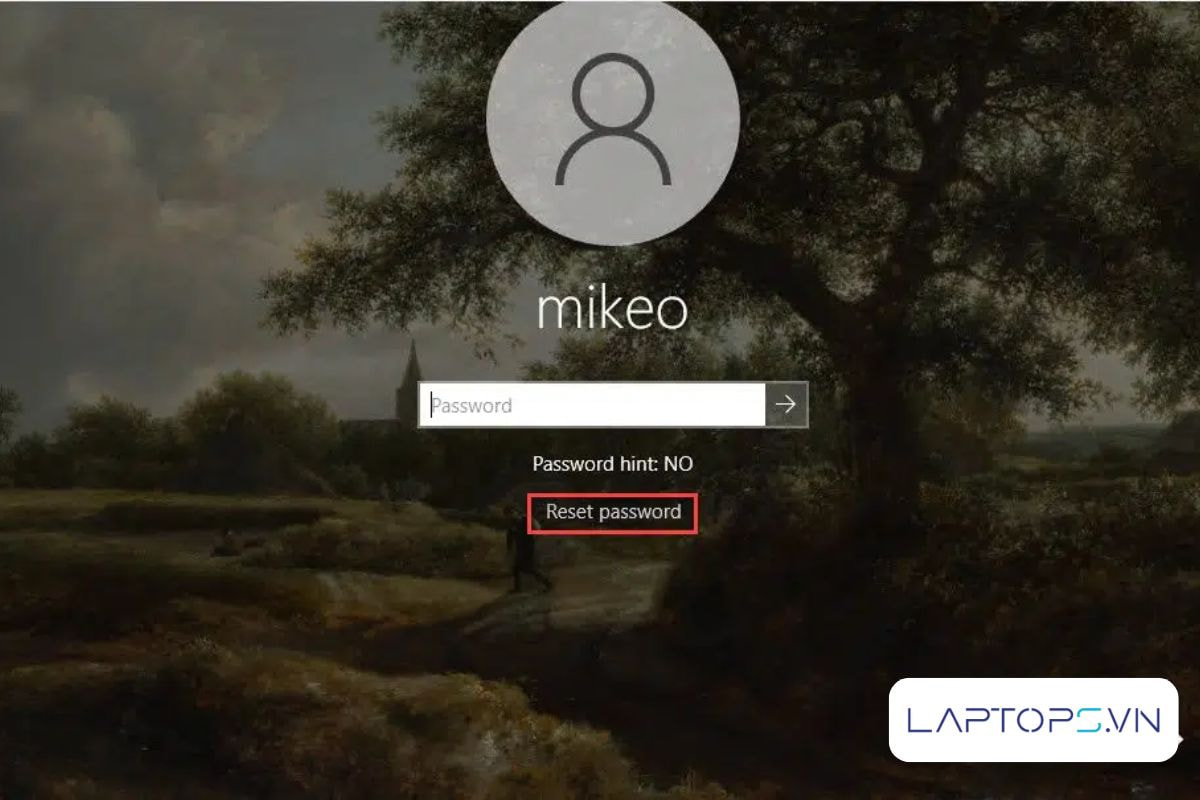
Bước 3: Hệ thống sẽ hiển thị 3 câu hỏi bảo mật mà bạn đã cài đặt.
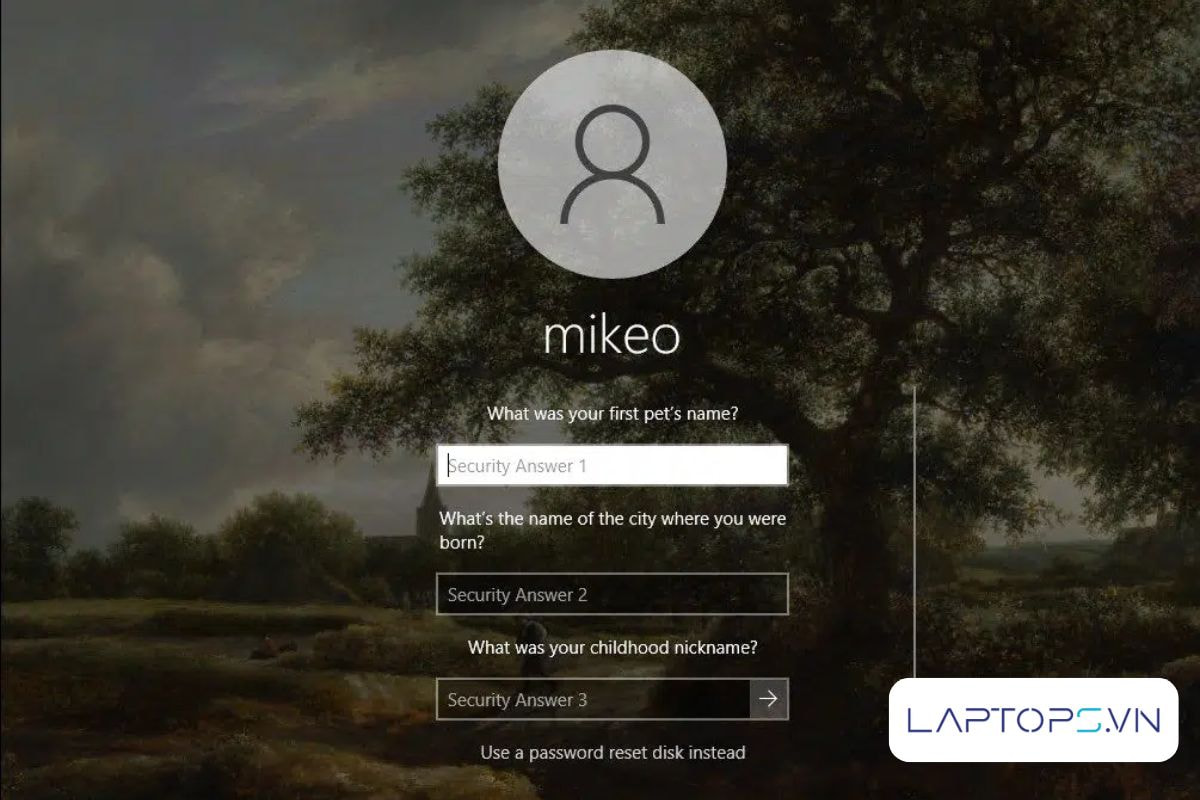
Bước 4: Trả lời chính xác tất cả các câu hỏi. Sau đó, bạn sẽ được phép tạo một mật khẩu mới mà không cần mật khẩu cũ.
1.6 Dùng USB có phần mềm khôi phục mật khẩu đã cài sẵn
Phương pháp này đòi hỏi sự chuẩn bị từ trước hoặc cần một máy tính khác để tạo USB Boot. Đây là một công cụ mạnh mẽ giúp bạn gỡ bỏ hoặc thay đổi mật khẩu của bất kỳ tài khoản nào trên máy.
Bước 1: Trên một máy tính khác, tải về một phần mềm tạo USB khôi phục mật khẩu (ví dụ: PCUnlocker, Lazesoft Recover My Password).
Bước 2: Cắm một chiếc USB (dung lượng tối thiểu 4GB) và dùng phần mềm để tạo một USB Boot có khả năng reset mật khẩu.
Bước 3: Cắm USB này vào máy tính bị khóa. Khởi động lại máy và truy cập vào BIOS/UEFI (thường bằng cách nhấn phím F2, F12, hoặc DEL).
Bước 4: Trong BIOS/UEFI, thay đổi thứ tự khởi động để máy boot từ USB.
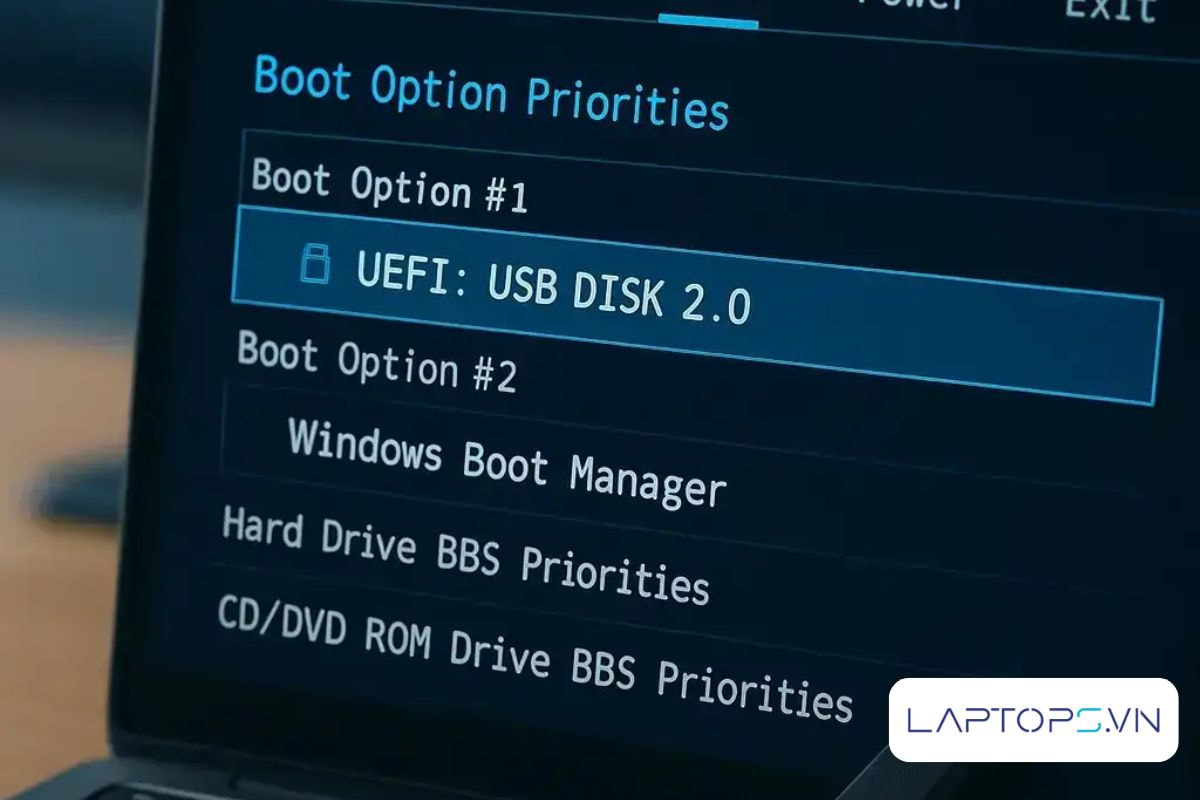
Bước 5: Máy tính sẽ khởi động vào giao diện của phần mềm. Từ đây, bạn chỉ cần làm theo hướng dẫn để chọn tài khoản và đặt lại mật khẩu.
2. Cách vào máy tính khi quên mật khẩu bằng phần mềm hỗ trợ từ bên thứ ba
Khi các giải pháp đơn giản không phát huy tác dụng, bạn có thể cân nhắc sử dụng các phần mềm/ứng dụng bên thứ ba. Các công cụ này thường mạnh mẽ hơn nhưng cũng phức tạp hơn một chút.
2.1. Password Changer
Password Changer là một công cụ phổ biến, thường được tích hợp trong các đĩa cứu hộ đa năng như Hiren’s BootCD. Nó hoạt động bằng cách tạo một USB hoặc CD có khả năng khởi động, cho phép bạn truy cập vào hệ thống file của Windows và xóa bỏ mật khẩu của tài khoản người dùng, giúp bạn đăng nhập mà không cần mật khẩu.
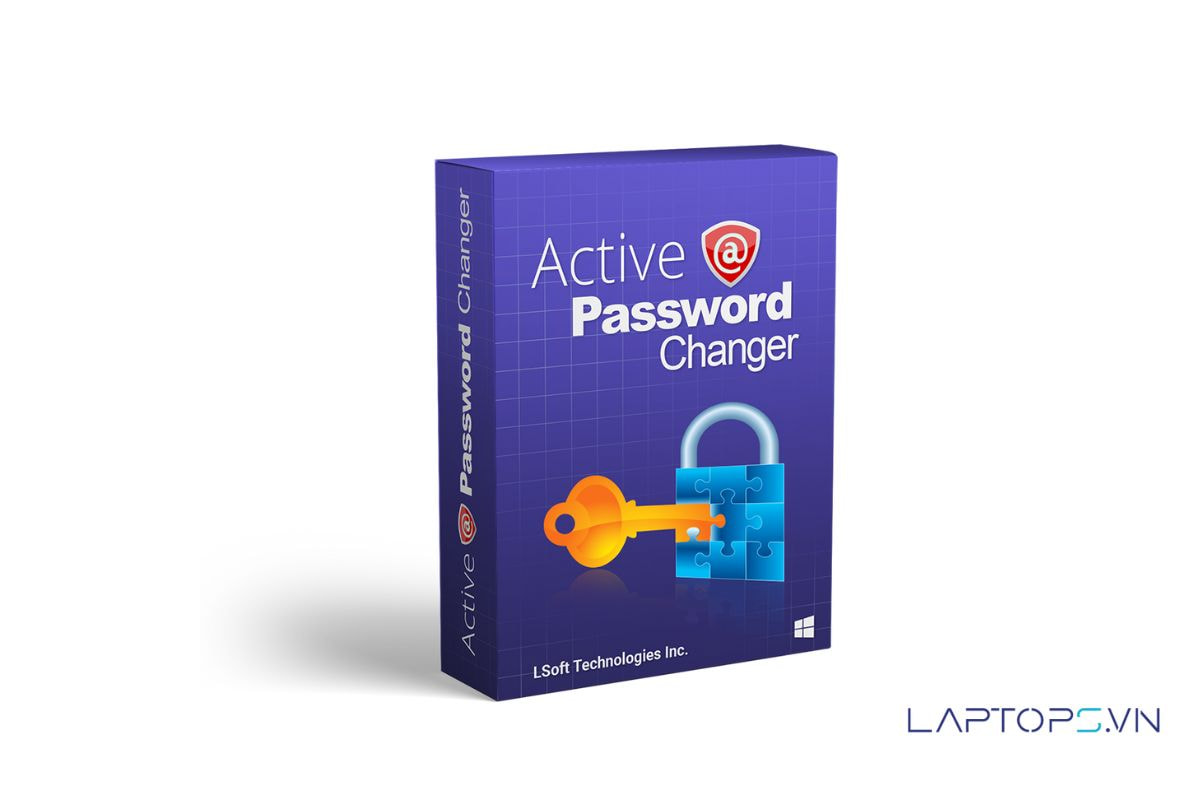
2.2. DaRT
Microsoft Diagnostics and Recovery Toolset (DaRT) là một bộ công cụ chẩn đoán và sửa lỗi mạnh mẽ dành cho các quản trị viên IT, nhưng người dùng cá nhân cũng có thể sử dụng. Bên trong DaRT có công cụ Locksmith Wizard, cho phép đặt lại mật khẩu cho bất kỳ tài khoản cục bộ nào trên hệ thống. Bạn sẽ cần tạo một đĩa khởi động DaRT để sử dụng tính năng này.
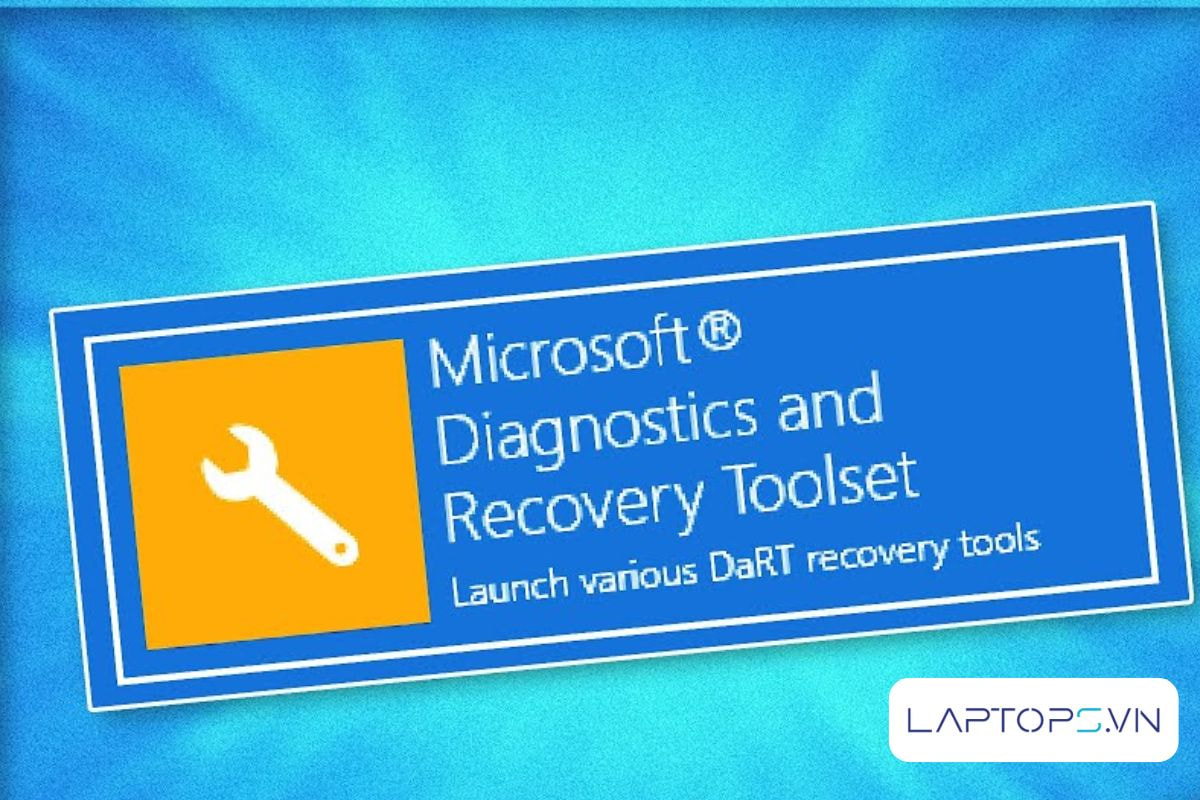
2.3. Ophcrack LiveCD
Khác với các công cụ khác chỉ reset mật khẩu, Ophcrack là một phần mềm mã nguồn mở được thiết kế để tìm lại mật khẩu đã mất của bạn bằng cách sử dụng kỹ thuật “rainbow tables”. Quá trình này có thể mất một chút thời gian tùy thuộc vào độ phức tạp của mật khẩu. Nó đặc biệt hữu ích nếu bạn chỉ muốn biết lại mật khẩu cũ thay vì tạo một cái mới.
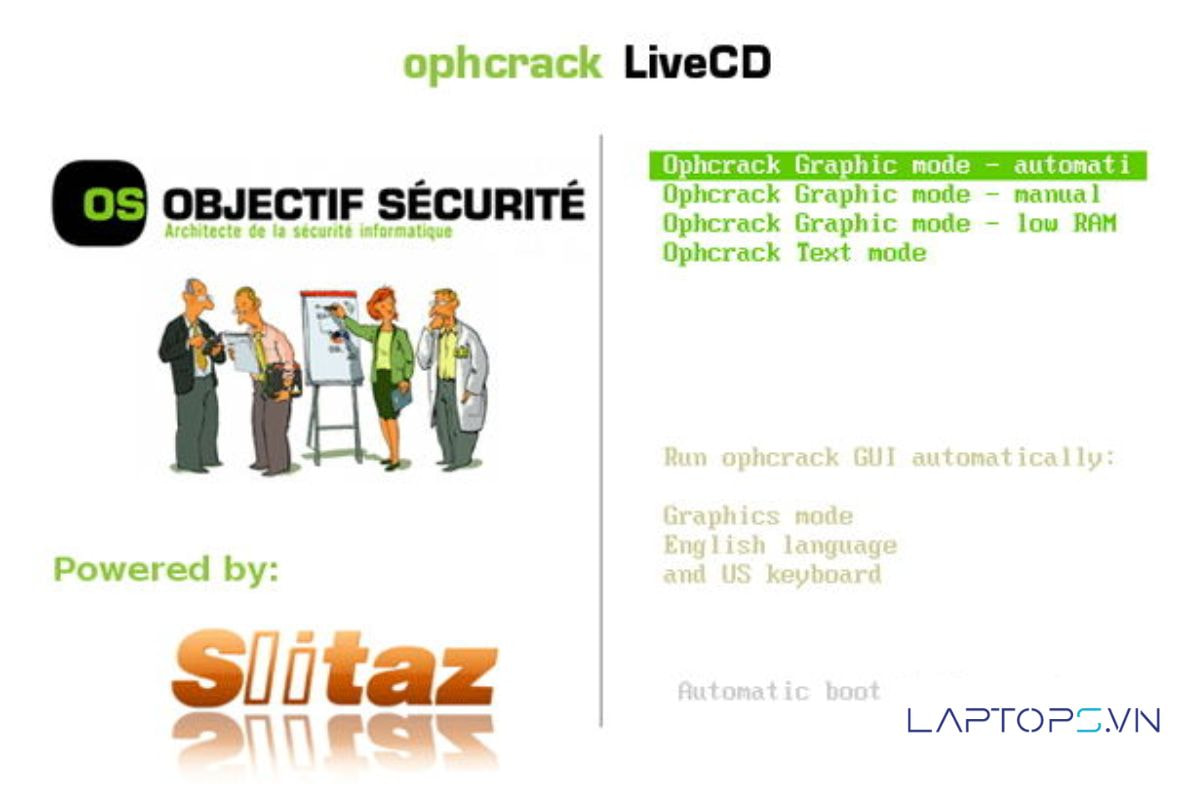
2.4. iSeePassword
iSeePassword là một phần mềm thương mại nhưng rất hiệu quả và có giao diện thân thiện. Tương tự như các công cụ khác, nó yêu cầu bạn tạo một USB hoặc CD/DVD reset mật khẩu trên một máy tính khác. Ưu điểm của nó là quy trình tự động hóa cao, giúp người dùng không chuyên về công nghệ dễ dàng thực hiện.
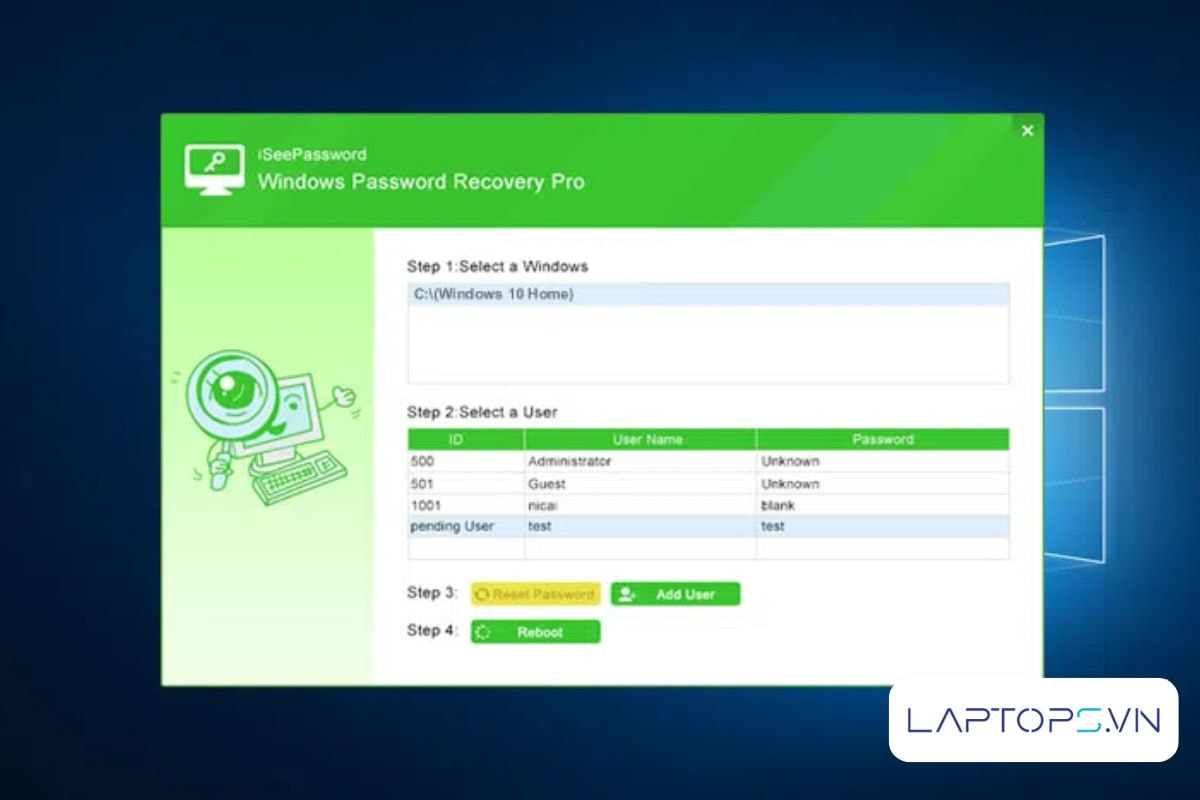
3. Cách tạo mật khẩu máy tính vừa mạnh vừa dễ nhớ
Sau khi đã lấy lại được quyền truy cập, điều quan trọng là tạo một mật khẩu mới vừa đảm bảo an toàn cho dữ liệu cá nhân vừa dễ nhớ để tránh lặp lại tình huống này.
- Sử dụng cụm mật khẩu (Passphrase): Thay vì một từ phức tạp, hãy dùng một câu dễ nhớ và lấy các chữ cái đầu. Ví dụ: “Tôi yêu Việt Nam và ăn phở mỗi sáng!” -> TyVN&apms!.
- Phương pháp vẽ hình: Hãy hình dung một hình vẽ đơn giản trên bàn phím và gõ theo các ký tự trên đường vẽ đó. Ví dụ, vẽ hình tam giác có thể cho ra 7ujm,lo9.
- Kết hợp từ và số: Ghép hai từ không liên quan nhưng dễ nhớ với một con số đặc biệt ở giữa. Ví dụ: BanhMi2025CaPhe.
- Sử dụng Leetspeak: Thay thế các nguyên âm bằng các chữ số tương tự (A=4, E=3, I=1, O=0). Ví dụ: matkhaumanh -> m4tkh4um4nh.
Bài viết liên quan: cài password máy tính
4. Giải đáp thắc mắc thường gặp về quên mật khẩu laptop
Dưới đây là một số câu hỏi mà chúng tôi thường nhận được từ người dùng khi họ gặp phải sự cố này.
4.1 Các cách mở máy tính khi quên mật khẩu có làm mất dữ liệu không?
Hoàn toàn không. Tất cả các phương pháp được liệt kê ở trên chỉ tập trung vào việc thay đổi mật khẩu hoặc gỡ bỏ lớp bảo vệ đăng nhập. Toàn bộ dữ liệu cá nhân, tệp tin và ứng dụng của bạn trên các dòng máy Dell, Acer, MSI, Lenovo… đều được giữ an toàn.
4.2 Sự khác biệt giữa Tài khoản Microsoft và Tài khoản cục bộ (Local Account) là gì?
Tài khoản Microsoft sử dụng một địa chỉ email và đồng bộ hóa cài đặt trên nhiều thiết bị Windows. Nó cung cấp các tùy chọn khôi phục online rất tiện lợi. Tài khoản cục bộ chỉ tồn tại trên một máy tính duy nhất và việc khôi phục phụ thuộc vào các câu hỏi bảo mật bạn đã thiết lập trước đó.
4.3 Nếu đã thử mọi cách mà vẫn không thành công thì phải làm sao?
Trong trường hợp này, giải pháp cuối cùng là cài đặt lại Windows. Tuy nhiên, lưu ý rằng việc này sẽ xóa toàn bộ dữ liệu trên ổ C. Trước khi thực hiện, nếu có thể, bạn nên mang máy đến các trung tâm sửa chữa uy tín như Điện Thoại Vui, Phúc Anh để nhờ kỹ thuật viên sao lưu dữ liệu quan trọng.
5. Kết luận
Việc quên mật khẩu máy tính có thể gây ra nhiều phiền toái, nhưng may mắn là có rất nhiều giải pháp để khắc phục. Từ đơn giản đến nâng cao, giúp bạn hoàn toàn có thể lấy lại quyền kiểm soát chiếc laptop của mình. Để phòng tránh sự cố này trong tương lai, chúng tôi khuyến khích bạn nên sử dụng tài khoản Microsoft để đăng nhập và đảm bảo đã cập nhật đầy đủ thông tin khôi phục (email phụ, số điện thoại). Đồng thời, hãy dành chút thời gian để tạo một mật khẩu mạnh nhưng dễ nhớ theo các mẹo mà Laptops.vn đã chia sẻ.

Trần Minh Tuấn – CEO LAPTOPS.VN đã kiểm duyệt nội dung.
Tôi là Trần Minh Tuấn, hiện là CEO, Founder của Laptops.vn. Với kinh nghiệm và kiến thức chuyên môn về lĩnh vực laptop, linh kiện điện tử và công nghệ, tôi hy vọng những chia sẻ của tôi có thể giúp bạn tìm được những sản phẩm chất lượng tuyệt vời cũng như kiến thức bổ ích nhất




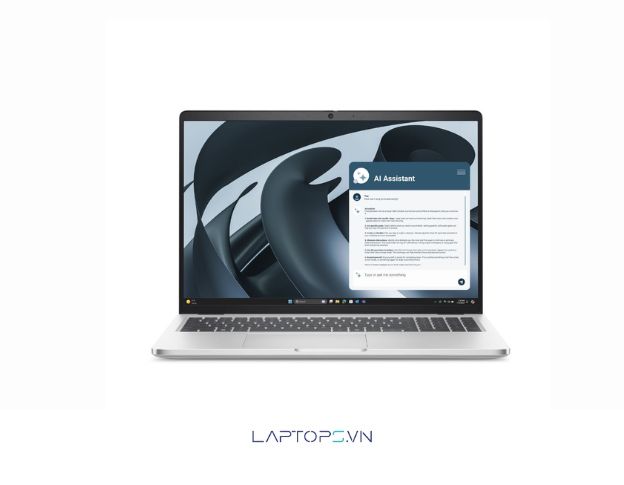


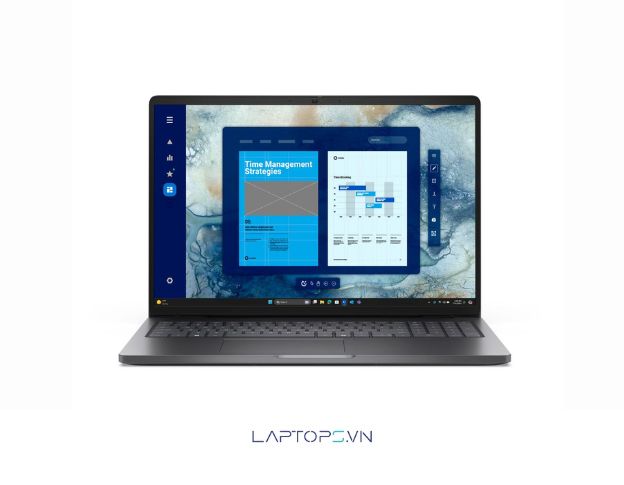
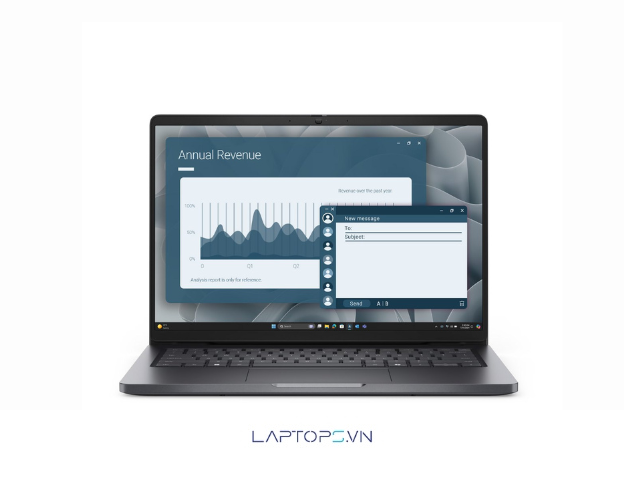























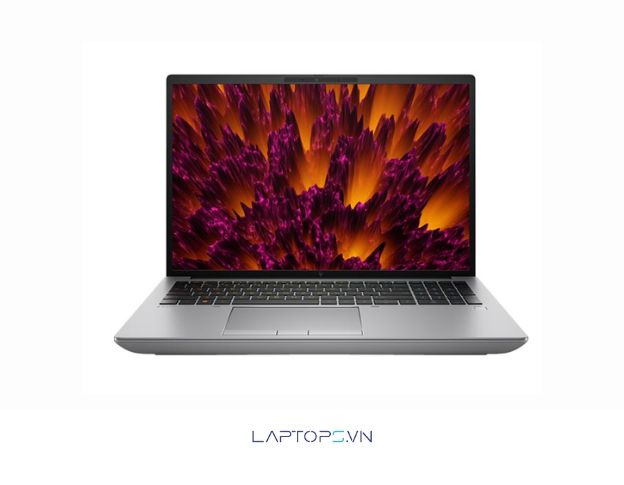



































![[Hướng dẫn] Cách kiểm tra win đang dùng cực đơn giản 37 Lợi ích của việc biết phiên bản Windows bạn đang sử dụng](https://laptops.vn/wp-content/uploads/2025/10/kiem-tra-win-dang-dung-9-300x250.jpg)




